Версия SQL Server 2014 является одной из самых популярных версий этой системы управления базами данных. Каждая версия SQL Server имеет свои особенности и возможности, и узнание версии сервера является важным шагом для администраторов баз данных и разработчиков.
Узнать версию SQL Server 2014 можно несколькими простыми способами. Один из самых простых способов - это использование SQL Server Management Studio (SSMS). Для этого необходимо открыть SSMS и подключиться к серверу баз данных. После успешного подключения можно выполнить следующий запрос:
SELECT SERVERPROPERTY('ProductVersion')
Этот запрос вернет версию SQL Server, например, "12.0.2000.8". Версия может быть различной в зависимости от патчей и обновлений.
Еще один способ узнать версию SQL Server 2014 - это использование командной строки и утилиты SQLCMD. Для этого необходимо открыть командную строку и выполнить следующую команду:
sqlcmd -S сервер_баз_данных -Q "SELECT @@VERSION"
Эта команда вернет информацию о версии SQL Server, а также о других компонентах, таких как операционная система и архитектура.
Независимо от выбранного способа, узнание версии SQL Server 2014 является важным шагом для обеспечения совместимости вашего приложения с базой данных и использования всех доступных возможностей данной версии.
Обратите внимание, что в данной статье описаны способы узнать версию SQL Server 2014, но они также применимы к другим версиям SQL Server.
Как узнать версию SQL Server 2014
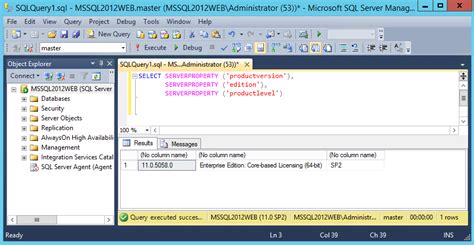
1. Через SQL Server Management Studio:
- Откройте SQL Server Management Studio (SSMS).
- Подключитесь к серверу базы данных.
- Щелкните правой кнопкой мыши на сервере и выберите свойства (Properties).
- В открывшемся окне выберите вкладку "Общие" (General).
- Посмотрите на значение поля "Версия продукта" (Product Version). Здесь будет указана версия вашего SQL Server 2014.
2. Через T-SQL запрос:
- Откройте SQL Server Management Studio (SSMS) и подключитесь к серверу базы данных.
- Откройте новое окно запроса (Query Window).
- Напишите следующий T-SQL запрос:
SELECT SERVERPROPERTY('ProductVersion') AS 'Версия продукта';- Версия вашего SQL Server 2014 будет выведена в результирующем наборе.
3. Через командную строку:
- Откройте командную строку.
- Введите команду:
sqlcmd -S <имя_сервера> -Q "SELECT SERVERPROPERTY('ProductVersion')"- Замените <имя_сервера> на имя вашего сервера базы данных.
- Нажмите клавишу Enter.
Теперь вы знаете несколько простых способов узнать версию SQL Server 2014. Эта информация может быть полезна для определения возможностей и совместимости вашего сервера.
Простые способы и инструкции
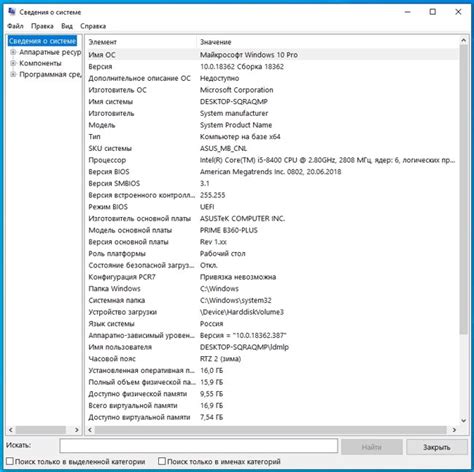
Есть несколько простых способов узнать версию SQL Server 2014.
Первый способ - использовать SQL Server Management Studio (SSMS). Для этого откройте SSMS и подключитесь к экземпляру SQL Server. Затем, используя запрос "SELECT @@VERSION", вы сможете получить информацию о версии сервера SQL.
Второй способ - использовать командную строку и утилиту SQLCMD. Запустите командную строку и введите команду "sqlcmd -S [имя_сервера]". После этого вы должны ввести свои учетные данные и нажать Enter. Затем используйте запрос "SELECT @@VERSION" для получения информации о версии SQL Server.
Третий способ - использовать реестр Windows. Откройте редактор реестра, перейдите к разделу "HKEY_LOCAL_MACHINE\SOFTWARE\Microsoft\Microsoft SQL Server\[версия_SQL_Server]\MSSQLServer". В этом разделе вы найдете подраздел "CurrentVersion", в котором указана версия SQL Server.
Независимо от выбранного способа, вы сможете легко и быстро узнать версию SQL Server 2014 и использовать эту информацию для дальнейшей работы.
Проверка версии через Management Studio
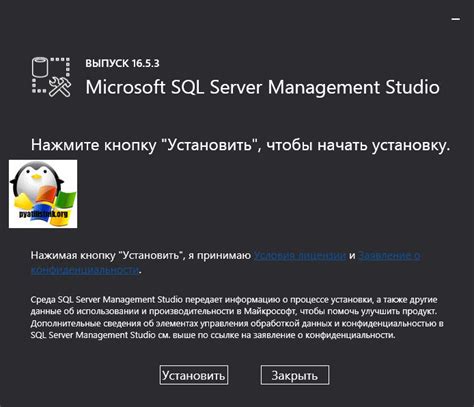
Чтобы узнать версию SQL Server 2014 с помощью Management Studio, следуйте этим шагам:
- Запустите SQL Server Management Studio.
- Подключитесь к экземпляру SQL Server 2014.
- Откройте новый запрос или выберите существующий.
- Выполните следующий SQL-запрос:
SELECT @@VERSION;
После выполнения запроса в результатах будет отображена информация о версии сервера, включая номер версии, номер сборки и другие данные.
Например, результат может выглядеть так:
Microsoft SQL Server 2014 - 12.0.2000.8 (X64) Feb 20 2014 20:04:26 ...
Чтобы проверить версию SQL Server, необходимо только выполнить этот простой SQL-запрос через SQL Server Management Studio.
Процедура и настройки для узнавания версии SQL Server
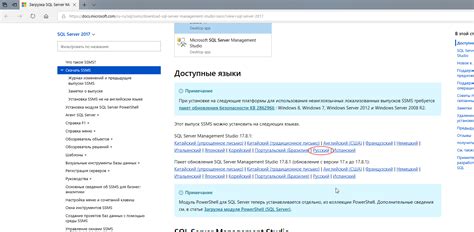
Если вы хотите узнать версию установленного на вашем компьютере SQL Server 2014, вам потребуется выполнить несколько простых шагов.
1. На вашем компьютере откройте SQL Server Management Studio (SSMS).
2. Введите свои учетные данные для подключения к SQL Server. Если у вас нет учетной записи администратора, обратитесь за помощью к системному администратору.
3. После успешного подключения откройте новый запрос (New Query), нажав на кнопку "Новый запрос" в верхней панели инструментов.
4. В окне запроса введите следующую команду:
- SELECT @@VERSION
5. Нажмите на кнопку "Выполнить" (или используйте сочетание клавиш Ctrl + E).
6. В результате выполнения запроса в окне "Результаты" отобразится информация о версии SQL Server, включая номер версии, кумулятивное обновление и другую полезную информацию.
Также существует альтернативный способ узнать версию SQL Server, используя SQL Server Configuration Manager:
- Откройте SQL Server Configuration Manager на вашем компьютере. Если вы не знаете, как это сделать, воспользуйтесь поиском в меню Пуск.
- В окне SQL Server Configuration Manager найдите раздел "SQL Server Services".
- В списке служб найдите экземпляр SQL Server, версию которого вы хотите узнать.
- Щелкните правой кнопкой мыши на выбранную службу и выберите "Свойства".
- В открывшемся окне "Свойства службы" перейдите на вкладку "Product".
- В разделе "Product Version" будет указана версия SQL Server.
Следуя этим простым инструкциям, вы сможете быстро и легко узнать версию SQL Server 2014, установленного на вашем компьютере.
Использование T-SQL для определения версии

Для получения версии SQL Server с помощью T-SQL необходимо выполнить следующий запрос:
SELECT
@@VERSION AS 'Version';
После выполнения этого запроса будет показана версия SQL Server в результирующей таблице. Например:
Version
-----------------------
Microsoft SQL Server 2014 (SP3) (KB4022619) - 12.0.6024.0 (X64)
Jun 15 2017 15:37:51
Copyright (c) Microsoft Corporation
Standard Edition (64-bit) on Windows NT 6.1 <X64> (Build 7601: Service Pack 1)Из этого примера видно, что установлена версия Microsoft SQL Server 2014 с Service Pack 3, Build 12.0.6024.0. Используя этот способ, вы сможете получить подробную информацию о версии сервера и о его компонентах.
Примеры запросов для получения информации о версии SQL Server
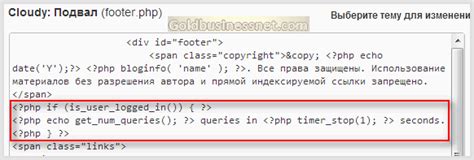
Если вы хотите получить информацию о версии SQL Server 2014, вы можете использовать следующие запросы:
1. Использование функции SERVERPROPERTY:
SELECT SERVERPROPERTY('ProductVersion') AS 'Версия SQL Server',
SERVERPROPERTY('ProductLevel') AS 'Уровень продукта',
SERVERPROPERTY('Edition') AS 'Редакция',
SERVERPROPERTY('EngineEdition') AS 'Редакция движка';Этот запрос вернет информацию о версии, уровне продукта, редакции и редакции движка SQL Server.
2. Использование системной функции @@VERSION:
SELECT @@VERSION AS 'Информация о версии';Этот запрос вернет полную информацию о версии SQL Server, включая дополнительные сведения, такие как платформа, номер сборки и т.д.
3. Использование представления sys.dm_server_version:
SELECT *
FROM sys.dm_server_version;Этот запрос вернет подробную информацию о версии SQL Server, включая информацию о номере сборки, дате выпуска и т.д.
Вы можете использовать любой из этих запросов для получения информации о версии SQL Server 2014 в зависимости от ваших потребностей.
Поиск версии SQL Server в реестре Windows
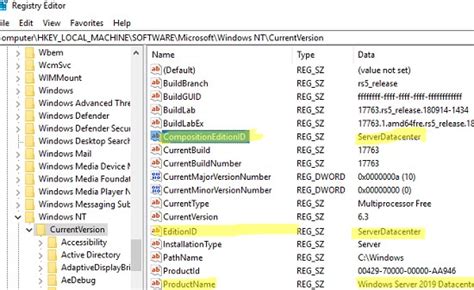
Если вам нужно узнать версию SQL Server 2014 на своем компьютере, вы можете воспользоваться редактором реестра Windows. Редактор реестра позволяет просматривать и редактировать настройки и значения, связанные с установленным программным обеспечением.
Чтобы найти версию SQL Server в реестре Windows, выполните следующие шаги:
- Нажмите комбинацию клавиш Win+R, чтобы открыть окно "Выполнить".
- Введите "regedit" (без кавычек) и нажмите клавишу Enter, чтобы открыть редактор реестра.
- В левой панели редактора реестра найдите следующий путь: HKEY_LOCAL_MACHINE\SOFTWARE\Microsoft\Microsoft SQL Server
- Найдите папку с названием "110" и раскройте ее.
- Внутри папки "110" найдите папку "Setup" и раскройте ее.
- Прямо внутри папки "Setup" вы найдете ключ "Edition". В правой панели редактора реестра, дважды щелкните по ключу "Edition".
- В информационном окне, которое появится, вы увидите версию SQL Server 2014.
Теперь вы знаете, где искать версию SQL Server 2014 в реестре Windows. Этот способ можно использовать для быстрого определения версии SQL Server на компьютере.